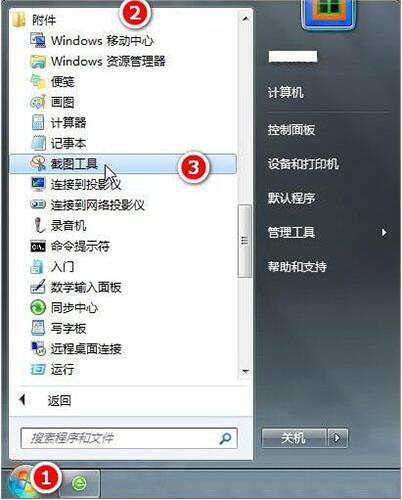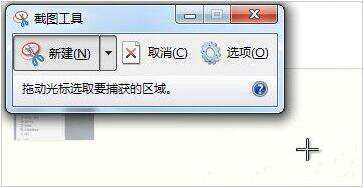win7电脑怎么截图 win7电脑截图操作方法介绍(Win7电脑如何截图)
电脑基础 发布日期:2024/9/28 浏览次数:1
正在浏览:win7电脑怎么截图 win7电脑截图操作方法介绍(Win7电脑如何截图)
win7电脑怎么截图 win7电脑截图操作方法介绍(Win7电脑如何截图)
我们在日常的工作当中,经常都需要截取很多图片,不过这对于电脑小白来说,就不清楚电脑应该如何截图了,其实电脑就有自带的截图工具,那么win7电脑怎么截图呢?下面为大家带来win7电脑截图的操作步骤。
电脑截图操作方法:
1、以Windows7为例,系统自带截图工具,在开始菜单、附件里可以找到,如图所示:
2、打开后,默认新建截图文件,图示十字标,框选要截图的内容。如图所示:
3、截图后,可以在菜单处选择保存,或者其他操作。如图所示:
win7电脑截图的操作步骤就为用户们详细分享到这里了,如果用户们使用电脑的时候不知道如何截图,可以根据上述方法步骤进行操作哦,希望本篇教程能够帮到大家,更多精彩教程请关注u深度官方网站。
几个月来,英特尔、微软、AMD和其它厂商都在共同推动“AI PC”的想法,朝着更多的AI功能迈进。在近日,英特尔在台北举行的开发者活动中,也宣布了关于AI PC加速计划、新的PC开发者计划和独立硬件供应商计划。
在此次发布会上,英特尔还发布了全新的全新的酷睿Ultra Meteor Lake NUC开发套件,以及联合微软等合作伙伴联合定义“AI PC”的定义标准。
在此次发布会上,英特尔还发布了全新的全新的酷睿Ultra Meteor Lake NUC开发套件,以及联合微软等合作伙伴联合定义“AI PC”的定义标准。